無線LAN
無線LANは電波などの空気中を通るものを使った通信で、パソコンにLANケーブルをつながなくて良いメリットがあります。ここでは無線LANに関するキーワードを紹介します。
ネットワーク機器
無線ルータ
無線ルータ(Wi-Fiルータ)は無線ネットワークと有線ネットワークの2つのネットワークを接続するネットワーク機器(ルータ)です。ルータなので、無線ルータをまたいだ機器は隣接していません。
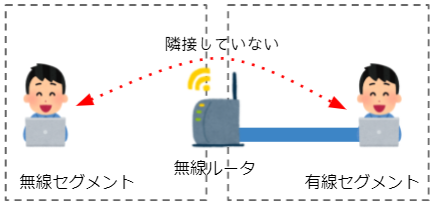
無線アクセスポイント
無線アクセスポイント(AP)は、LANケーブルを通る電気信号を電波に、電波を電気信号に変換するネットワーク機器です。無線版スイッチのイメージになり、アクセスポイントをまたいでいても機器は隣接しています。
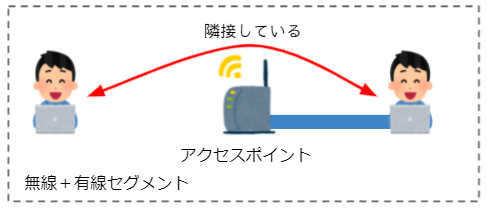
家庭向け無線ルータ
家電量販店で売られている家庭向け無線ルータは、無線ルータとして動作するか、無線アクセスポイントとして動作するかを切り替えられることがほとんどです。製品により異なりますが、「AP」や「ブリッジ」という動作モードを選択すると、無線アクセスポイントとして動作します。ルータモードを使う必要がなければ、ブリッジモードやAPモードを使います。
親機・子機
無線ルータや無線アクセスポイントなど、機器を無線でネットワークにつなげるための機器を親機といい、親機をつかってネットワークにつながる機器を子機と言います。
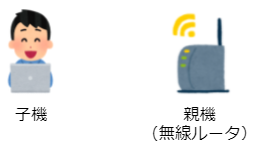
SSID
有線LANでは、ポートに差すLANケーブルを変えれば、つながるネットワークが変わります。無線LANではSSID[エスエスアイディー]を使ってつながるネットワークを選びます。

暗号化キー・パスワード
無線では通信内容を盗聴されるリスクが有線に比べて高いです。必ず通信を暗号化する設定を行いましょう。家庭ではWPA2-PSK[ダブリュピーエーツー・ピーエスケー]という、パスワードを使った暗号化方式が使われます。これを設定すると、パソコンをSSIDに接続したときにパスワードの入力が求められます。パスワードを知っている人だけが無線に接続して通信できます。
家庭向けルータにはデフォルトでWPA2-PSKで設定されていますので、本体か説明書にSSIDとパスワードの組み合わせが記載されています。LANにつなげて、電源をいれればそのまま利用できます。
実際にパソコンをSSIDに選択する手順は、各回線事業者のサポートサイトがわかりやすく参考になります。
Wi-Fi設定|Windows 10|Wi-Fi(無線LAN)|OCN | NTT Com お客さまサポート
周波数
家庭で使う無線には主に2.4GHzと5GHzの2つの周波数があります。それぞれ特徴が異なります。
- 2.4GHz
- 電子レンジなど、いろいろな製品で使われており、混雑しやすい
- 遠くまで、物陰まで届きやすい
- 5GHz
- 無線ルータ以外では使用しないので、混雑しにくい
- 遠くや物陰には届きにくい(障害物の影響を受けやすい)
- 2.4GHzより高速
なお、今後登場予定の新しい規格では6GHzも使われるようになります。
規格
無線LANでは高速化や安定化などを目的に、新しい通信規格が追加されています。各規格はbやacのようなアルファベットの名称が使われており、一般向けにはWi-Fi6のような数字が付与されています。新しい規格ほど高速ですが、親機と子機の両方が同じ規格に対応している必要があります。
| 世代 | 規格名 | Wi-Fi名 | 周波数帯 |
|---|---|---|---|
| 6 | IEEE 802.11ax | Wi-Fi 6 | 5GHz/2.4GHz |
| 5 | IEEE 802.11ac | Wi-Fi 5 | 5GHz |
| 4 | IEEE 802.11n | Wi-Fi 4 | 5GHz/2.4GHz |
| 3 | IEEE 802.11g | - | 2.4GHz |
| 2 | IEEE 802.11a IEEE 802.11b | - | a: 5GHz b: 2.4GHz |
| 1 | IEEE 802.11a | - | 2.4GHz |
